Skelbimas
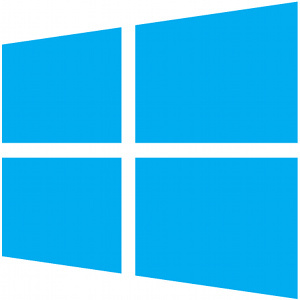 Spausdinimas Kaip atspausdinti el. Laišką iš bet kurios vietosKai kada reikės fiziškai atspausdinti svarbų el. Laišką. Štai kaip bet kur atspausdinti el. Laišką. Skaityti daugiau pasikeitė „Windows 8“ Mes iš tikrųjų jį panaudojome - ką „MakeUseOf“ galvoja apie „Windows 8“?Jei dar neįdiegėte „Windows 8“; nesijaudink, mes esame technologijų kūrėjai - mūsų užduotis yra išbandyti šiuos dalykus jums. Nemažai „MakeUseOf“ darbuotojų, tarp jų ir aš, ėmėsi pasinerti ir ... Skaityti daugiau - dabar yra standartinis spausdinimo būdas kiekvienoje šiuolaikinėje programoje. Tačiau, kaip ir daugelis dalykų apie naująją „Microsoft“ sąsają, spausdinimas nėra intuityvus daugeliui vartotojų, ypač tiems, kurie įpratę prie seno spausdinimo būdo. Spausdinimas vis dar yra tas pats darbalaukyje, todėl jūs neturite išmokti nieko naujo darbalaukio programoms.
Spausdinimas Kaip atspausdinti el. Laišką iš bet kurios vietosKai kada reikės fiziškai atspausdinti svarbų el. Laišką. Štai kaip bet kur atspausdinti el. Laišką. Skaityti daugiau pasikeitė „Windows 8“ Mes iš tikrųjų jį panaudojome - ką „MakeUseOf“ galvoja apie „Windows 8“?Jei dar neįdiegėte „Windows 8“; nesijaudink, mes esame technologijų kūrėjai - mūsų užduotis yra išbandyti šiuos dalykus jums. Nemažai „MakeUseOf“ darbuotojų, tarp jų ir aš, ėmėsi pasinerti ir ... Skaityti daugiau - dabar yra standartinis spausdinimo būdas kiekvienoje šiuolaikinėje programoje. Tačiau, kaip ir daugelis dalykų apie naująją „Microsoft“ sąsają, spausdinimas nėra intuityvus daugeliui vartotojų, ypač tiems, kurie įpratę prie seno spausdinimo būdo. Spausdinimas vis dar yra tas pats darbalaukyje, todėl jūs neturite išmokti nieko naujo darbalaukio programoms.
„Windows 8“ taip pat turi naują spausdintuvo tvarkyklės sistemą, kuri bando palaikyti daugiau spausdintuvų su mažiau tvarkyklių, sumažindama spausdintuvo tvarkyklėms naudojamą disko vietą ir pašalindama daugelį spausdintuvų.
bloatware Paprastas kontrolinis sąrašas norint saugiai įdiegti nemokamą programinę įrangą be jokio šlamštoPavaizduokite tai - ką tik radote šią nuostabią nemokamą programinę įrangą, dėl kurios viskas jums gali būti naudinga, tačiau ją įdiegę pamatysite, kad ji yra supakuota ... Skaityti daugiau paslaugas, kurias teikia senesnių „Windows“ versijų spausdintuvo tvarkyklės.Kaip spausdinti iš šiuolaikinių programų
Šiuolaikinėse programose nėra meniu „Failas“, kuriame rasite spausdinimo parinktį, o jų veiksmo juostose nėra mygtuko Spausdinti. Norėdami spausdinti naudodami šiuolaikinę programą, turėsite naudoti žavesio juostą.
Pirmiausia atidarykite programą ir peržiūrėkite norimą spausdinti turinį, pvz., Internetinį puslapį „Internet Explorer“ šiuolaikinėje versijoje arba PDF dokumentą „Reader“ programoje.
Kitas, atidarykite žavesio juostą. Arba perbraukite Viskas, ką reikia žinoti apie „Windows 8“ perbraukite gestais nešiojamame kompiuteryjeĮdiegus „Windows 8“, buvo pridėta daugybė visiškai naujų, lietimui jautrių funkcijų, kad operacinę sistemą būtų malonu naudoti įrenginiuose, kuriuose liečiama. Tačiau tipiniams nešiojamiesiems kompiuteriams, kuriuose yra tik jutikliniai ... Skaityti daugiau į dešinę ekrano pusę paspauskite „Windows“ klavišą + C arba perkelkite pelės žymeklį į viršutiniame arba apatiniame dešiniajame ekrano kampe ir perkelkite žymeklį link ekrano krašto centro ekranas.
Bakstelėkite arba spustelėkite Prietaisai pasirodžius žavesio juostai. (Taip pat galite bet kur greitai pasiekti įrenginių žavesį paspausdami „Windows“ klavišas + K „Windows“ spartieji klavišai 101: pagrindinis vadovasSpartieji klavišai gali padėti sutaupyti valandų valandas. Įvaldykite universaliuosius „Windows“ klavišus, konkrečių programų klaviatūros gudrybes ir keletą kitų patarimų, kaip pagreitinti darbą. Skaityti daugiau .)

Pamatysite prijungtų spausdintuvų ir kitų įrenginių, kuriuose galite spausdinti, sąrašą. Jei jūsų naudojama programa nepalaiko spausdinimo, sąraše nematysite jokių spausdintuvų. Taip pat galite pamatyti kitus įrenginius Prietaisai sąrašą, pvz., papildomus monitorius, prijungtus prie jūsų kompiuterio.
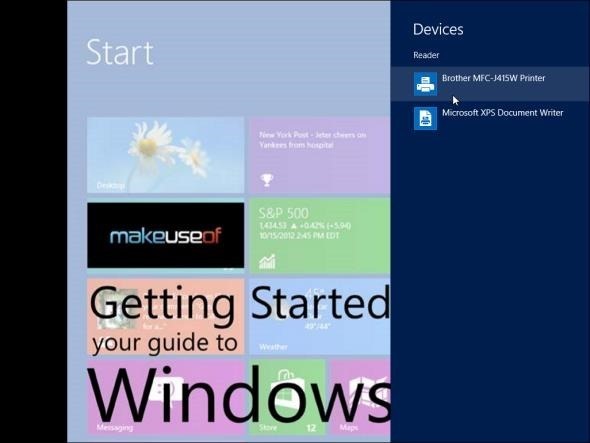
Bakstelėkite spausdintuvą, su kuriuo norite spausdinti, ir pamatysite pagrindinius spausdinimo parametrus. Spausdintuvo tvarkyklės gali tinkinti čia rodomas parinktis, taigi, atsižvelgiant į spausdintuvą, matysite skirtingas parinktis. Bakstelėkite arba spustelėkite Spausdinti atspausdinti dokumentą.
Taip pat galite bakstelėti arba spustelėti Daugiau nustatymų norėdami peržiūrėti ir pritaikyti sudėtingesnius spausdintuvo parametrus, pvz., dokumento orientaciją ir naudojamo popieriaus tipą.
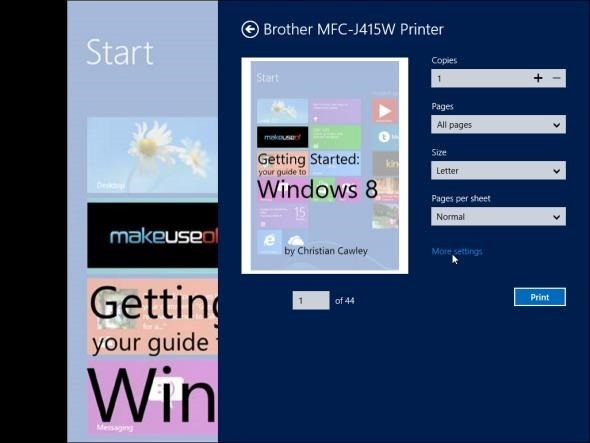
Kaip spausdinti iš darbalaukio programų
Galite spausdinti naudodami darbalaukio programas, kaip visada. Tiesiog spustelėkite Byla meniu ir pasirinkite Spausdinti. Programose be Byla meniu, pvz „Google Chrome“ naršyklė Paprastas „Google Chrome“ vadovasŠiame „Chrome“ vartotojo vadove pateikiama viskas, ką reikia žinoti apie „Google Chrome“ naršyklę. Čia pateikiami pagrindiniai „Google Chrome“ naudojimo pagrindai, kurie yra svarbūs kiekvienam pradedančiajam. Skaityti daugiau , dažnai galite spustelėti kitą meniu mygtuką arba dešiniuoju pelės mygtuku spustelėkite puslapį ir pasirinkite Spausdinti.
Kol galite pasiekti Prietaisai žavesio iš darbalaukio, jis neleis jums spausdinti iš jokių darbalaukio programų.
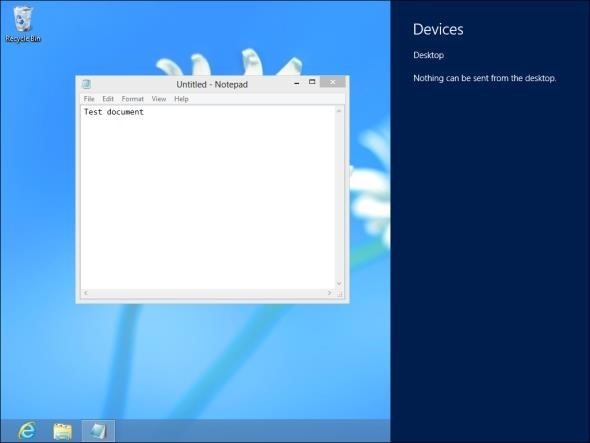
Prisijungimas prie tinklo spausdintuvų
Galite pridėti tinklo spausdintuvai 4 geriausi spausdintuvai, skirti prisijungti prie belaidžio tinklo Skaityti daugiau iš darbalaukio valdymo skydelio, kaip ir galėjote Windows 7 „Windows 7“: pagrindinis vadovasJei bijote naujovinti iš „Vista“ ar „XP“, nes manote, kad tai visiškai skiriasi nuo to, prie ko esate įpratę, turėtumėte perskaityti šį naują vadovą. Skaityti daugiau ir ankstesnės „Windows“ versijos. Visi jūsų pridėti spausdintuvai bus rodomi ir darbalaukyje, ir šiuolaikinėje aplinkoje.
Spustelėkite Peržiūrėkite įrenginius ir spausdintuvus parinktį Valdymo skydo lange ir naudokite Pridėkite spausdintuvą mygtuką, norėdami pridėti tinklo spausdintuvą.
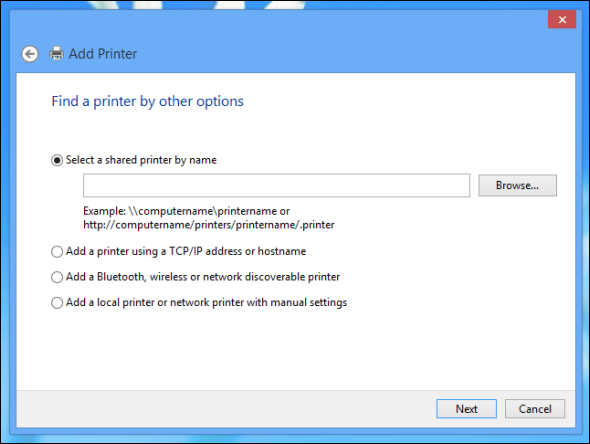
Spausdinimas į PDF failus
„Windows“ vis tiek nesiūlo palaikymo spausdinant į PDF failus, nors vis tiek galite spausdinti dokumentą XPS failas, patentuotą formatą, kurį „Microsoft“ sukūrė nesėkmingai bandydamas pakeisti PDF failus. Jei norite spausdinti į PDF failus, turėsite atsisiųsti trečiosios šalies programą. Mums pasisekė nemokamai „CutePDF Writer“ praeityje.
Įdiegus įdiegtą spausdintuvų sąrašą pasirodys PDF parinktis - tiek „Modern“, tiek „Desktop“ programose.
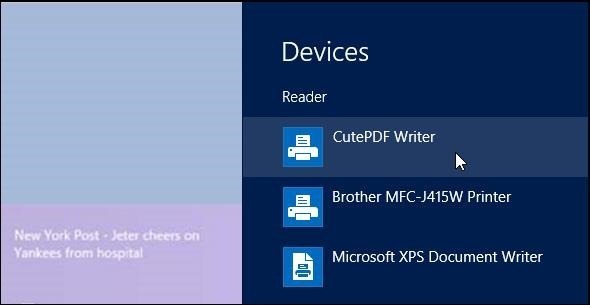
Nauja spausdintuvo tvarkyklės architektūra
Kaip nauja „Windows“ versija, „Windows 8“ yra integruota daugiau spausdintuvo tvarkyklių. Daugelis spausdintuvų neveiks nieko, nes nieko nereikės įdiegti.
„Windows 8“ taip pat naudoja naują spausdintuvo tvarkyklės modelį, kuris palaiko didesnį spausdintuvų, turinčių mažiau tvarkyklių, pasirinkimą. Architektūra yra supaprastinta ir „Microsoft“ nori, kad spausdintuvų gamintojai nustotų įtraukti sistemos paslaugas į savo tvarkykles, sumažinti bloatware Kaip padaryti savo asmeninį kompiuterį „Microsoft Signature“ nemokant 99 USD„Windows“ kompiuteriai yra žinomi kaip nepageidaujami. Pirkite „Microsoft Signature“ asmeninį kompiuterį iš „Microsoft Store“ (taip, „Microsoft“ turi saujelę parduotuvių visoje JAV) ir rasite jame įprastą šlamštą. Netrukus ... Skaityti daugiau .
Daugybė spausdintuvų veiks nenaudojami. Tai svarbu, nes „Windows RT“ „Windows RT“ - ko negalima ir ko negalima„Windows RT“ leidimas buvo diskretiškai paleistas prieš maždaug pusantro mėnesio su pavyzdiniu „Microsoft Surface RT“ planšetiniu įrenginiu. Nors vizualiai nesiskiria nuo „Windows 8“, yra keletas esminių skirtumų, ką ... Skaityti daugiau (ARM "Windows" versija, naudojama „Microsoft Surface RT“ „Microsoft“ paviršiaus planšetinių kompiuterių apžvalga ir dovanos Skaityti daugiau ir kiti „Windows-on-ARM“ įrenginiai) neleidžia vartotojams įdiegti tvarkyklių ar kitos darbalaukio programinės įrangos, todėl vieninteliai spausdintuvai, dirbantys su „Windows RT“, yra tie, kuriuos „Windows“ palaiko „be dėžutės“.
Spausdintuvai gali pasirinktinai nurodyti šiuolaikinę programą, kuri bus automatiškai įdiegta iš „Windows Store“, kai jas prijungsite prie savo kompiuterio. „Microsoft“ nori, kad šios modernios programos pakeistų darbalaukyje naudojamų spausdintuvo paslaugų programas, suteikdamos švaresnę ir vieningesnę patirtį naudojant standartinius sistemos pranešimus apie spausdintuvo įvykius, pvz., „Mažai rašalo“ žinutes. Tačiau šiuo metu tai palaiko tik nedaugelis spausdintuvų. Jei norite gauti šias funkcijas, gali tekti atsisiųsti ir įdiegti programinės įrangos paketą iš savo gamintojo svetainės.

Ar pastebėjote ką nors naujo spausdinant „Windows 8“? Palikite komentarą ir pasidalykite!
Chrisas Hoffmanas yra technologijų tinklaraštininkas ir visa apimantis technologijų narkomanas, gyvenantis Eugene, Oregone.

